Opret et tapet med kornet tekstur i Photoshop
Miscellanea / / February 10, 2022

Afhængig af din smag, at finde det ideelle tapet til tilpasse din computereller smartphone kan enten være den nemmeste opgave i verden eller en af de hårdeste prøvelser. Det er selvfølgelig, medmindre du kan lave dit eget tapet ved hjælp af blot Photoshop og et par minutter af din tid.
Naturligvis er der utallige stilarter, du kan vælge imellem, når du laver dit eget tapet, så denne gang starter vi enkelt og vise dig, hvordan du laver et tapet med en kornet tekstur, der, selvom det er grundlæggende, stadig kan se meget stilfuldt ud professionel.
Parat? Lad os komme afsted.
Trin 1: Først skal du oprette et nyt dokument i Photoshop. Bredden og højden er op til dine særlige behov. For dette eksempel, da jeg ønsker at skabe en rigt tekstureret og detaljeret iPad tapet, vil jeg skabe et perfekt kvadrat på 4.000 gange 4.000 pixels.

Lås derefter laget op, så du kan arbejde med det ved at klikke på det LAG panel, mens du trykker på Mulighed tasten på dit tastatur.
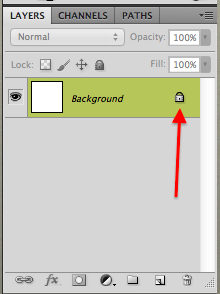
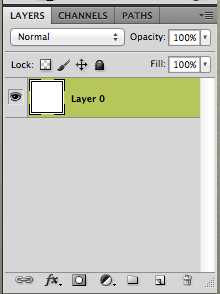
Trin 2: Nu er det tid til at give dit tapet den farve, du kan lide. For at gøre dette skal du først klikke på farvepaletten nederst til venstre i Photoshop-vinduet og foretage dit valg. Brug derefter
Malerspandværktøj at fylde hele lærredet med din valgte farve.

Nu vil vi oprette endnu et lag, så for at undgå forvirring, navngiv dette (Blueprint I dette tilfælde).
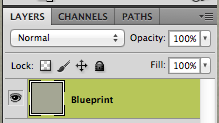
Trin 3: Opret et nyt lag på LAG panel og giv det et navn (i dette tilfælde, Korneffektlag). Nu, med laget valgt på LAG panel, mal det hele i hvid farve ved at bruge de samme instruktioner som beskrevet ovenfor.


Trin 4: Nu er det tid til at tilføje den kornete tekstur til dit lag. Klik på i Photoshop-menuen Filter, så videre Støj og til sidst videre Tilføj støj...
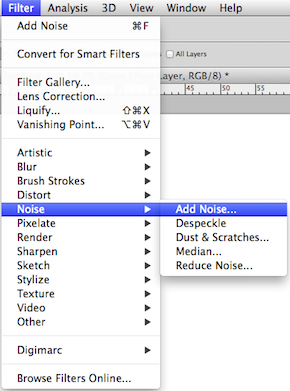
I dialogboksen, der dukker op, skal du bruge skyderen til at vælge det støjniveau, du ønsker på dit tapet. Efter min erfaring burde alt under 50% være mere end nok.

Trin 5: Nu, hvis du zoomer ind i laget, vil du bemærke, at støjen er mættet med forskellige farver.
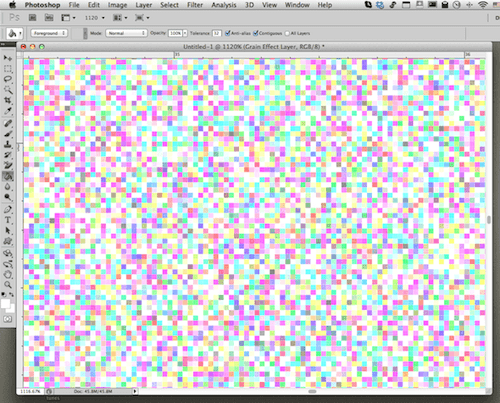
Det ønsker du ikke, så for at dæmpe lagets støj skal du trykke på Kommando + Shift + U tastaturgenvej på dit tastatur.

Trin 6: Brug derefter Kommando + I genvej på dit tastatur for at vende alle farverne på dit teksturlag.

Trin 7: Nu er det tid til at samle det hele. Til det, på LAG panel tilpasse blandingstilstanden til Lineær Dodge.
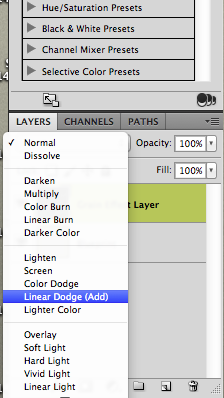
Så er du velkommen til at justere Gennemsigtighed niveau også, hvis du vil. Personligt vil jeg gerne have, at den kornete tekstur skiller sig ud, så jeg lod Opaciteten stå på 100%.
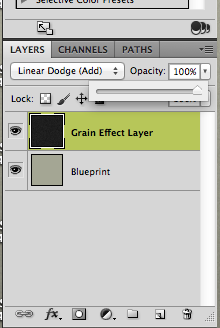
Som du kan se, er dit nye tapet klar til bedste sendetid. Nu skulle teksturen se fantastisk og utrolig detaljeret ud. Der er dog valgfri tweaks, som du kan tilføje til dit tapet for at give det et mere udførligt udseende, hvis du vil.
Lad os oplyse en del af tapetet som et eksempel. Dette kan tilføje et godt touch, hvis du gerne vil fremhæve bestemte dele af din desktop, tablet eller smartphones startskærme.
Trin 8: For at gøre dette skal du først vælge det område, du vil lyse op med dit foretrukne markeringsværktøj og derefter højreklikke på det valgte område og vælge Fjer fra de tilgængelige muligheder.

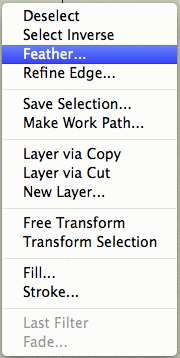
Når du gør det, skal du bestemme fjerradius. Disse muligheder hjælper med at udjævne den lysende effekt, så ændringen ikke ser brat ud.

Trin 9: Næste på LAG panel oprette et nyt kurvejusteringslag.

En slags diagram vil derefter dukke op, som du kan manipulere for at øge eller mindske den pågældende effekt, hvilket får dit tapet til at se endnu bedre ud.
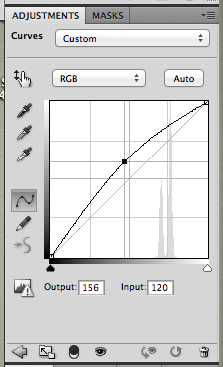

Og der går du. Nu ved du, hvordan du laver dit eget minimale, stilfulde tapet på få minutter. God fornøjelse!
Sidst opdateret den 3. februar, 2022
Ovenstående artikel kan indeholde tilknyttede links, som hjælper med at understøtte Guiding Tech. Det påvirker dog ikke vores redaktionelle integritet. Indholdet forbliver upartisk og autentisk.



